主页 > 经验 >
微软翻译更改朗读语音教程
微软翻译更改朗读语音教程。近日微软翻译迎来了一次更新,在“设置”中新增了选项,可更改朗读翻译结果的语音。那么接下来小编就给大家推荐这篇微软翻译更改朗读语音教程。

1)打开手机微软翻译,首先点击屏幕右上角的【更多】图标,然后选择【Settings】;(如下图)
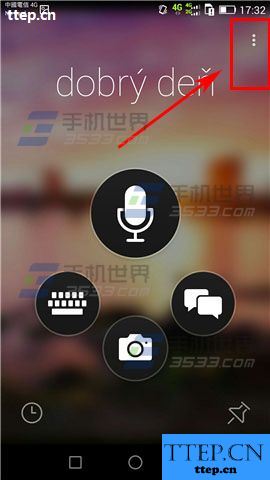
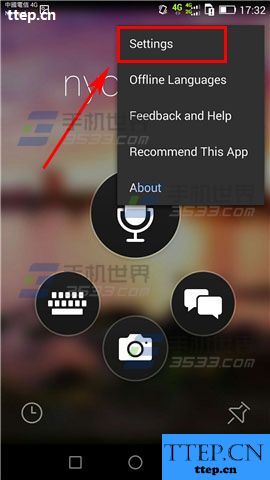
2)接着点击【Text to speech voice】,最后【选择】所要的语音即可。(如下图)
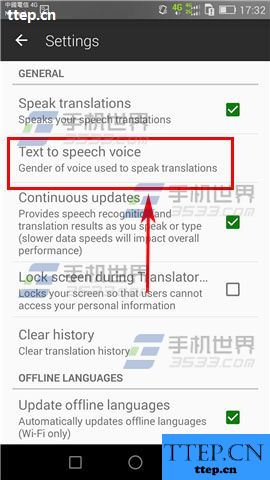


1)打开手机微软翻译,首先点击屏幕右上角的【更多】图标,然后选择【Settings】;(如下图)
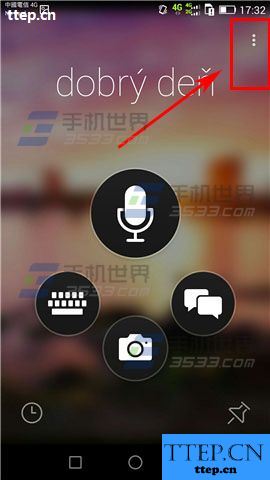
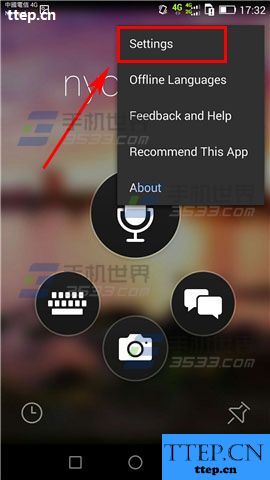
2)接着点击【Text to speech voice】,最后【选择】所要的语音即可。(如下图)
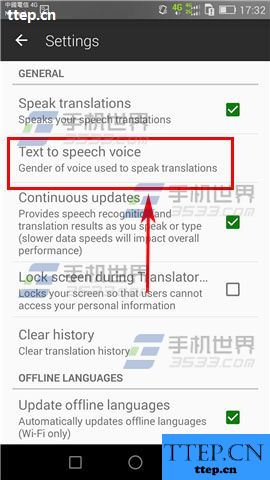

- 上一篇:王者荣耀暗影萝莉玩法分析
- 下一篇:无需其他辅助软件,Word软件中可自行截图
- 最近发表
- 赞助商链接
